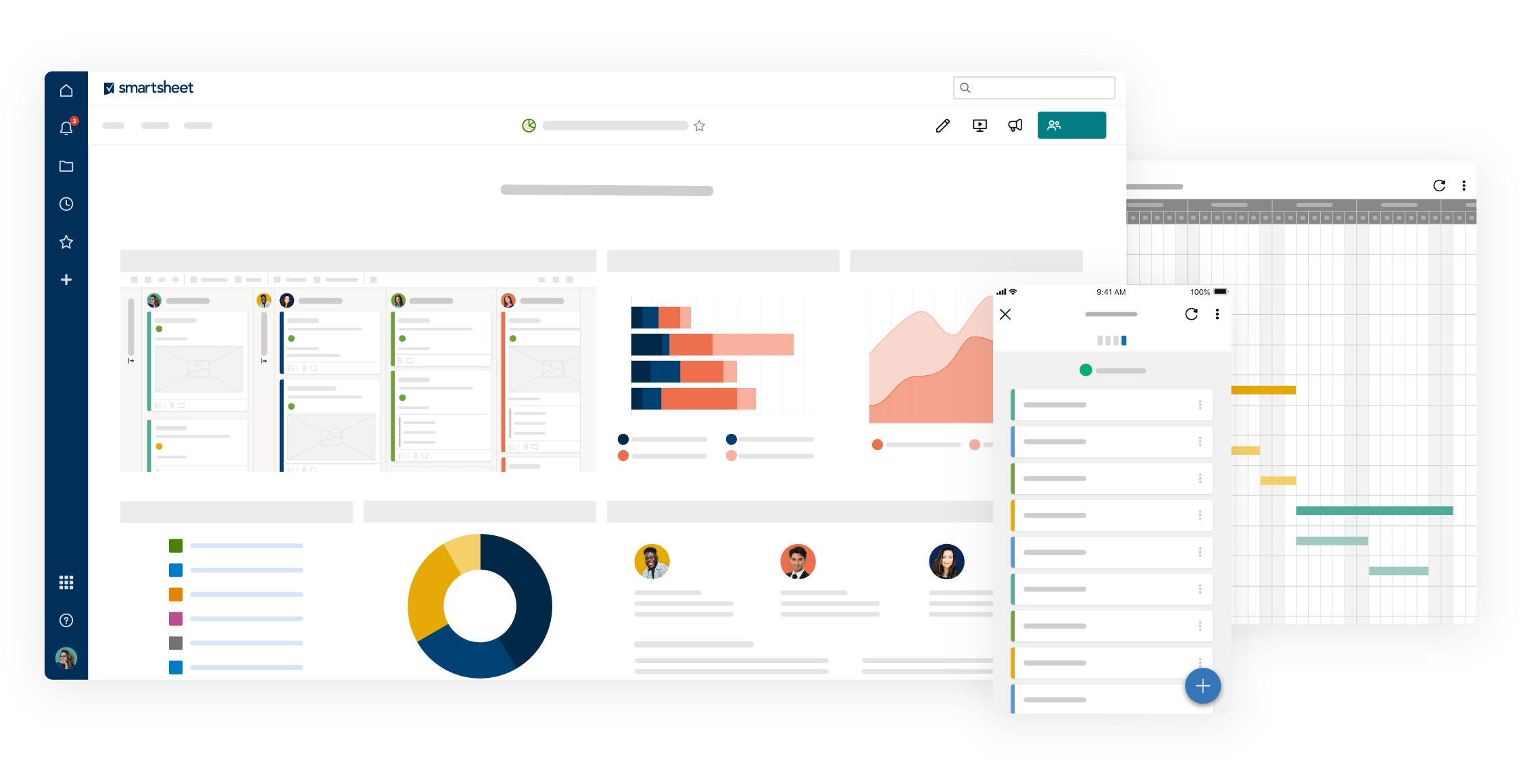下载我们的免费PowerPoint时间轴模板
要添加您自己的信息,只需双击幻灯片中的文本,并输入您自己的日期和任务。如果您想要更改时间轴图形,双击箭头,并在Layouts组中滚动其他类型的时间轴。
要更改时间轴模板的颜色,请阅读下面的“如何在PowerPoint中定制你的时间轴”部分。
看看Smartsheet是如何帮助你更有效率的
观看演示,了解如何在Smartsheet中使用实时工作管理更有效地管理团队、项目和流程。
如何在PowerPoint中制作时间轴
使用SmartArt Graphics,您可以快速将时间轴图像插入到PowerPoint幻灯片中,并添加您自己的信息。您可以将时间轴包含在您的PowerPoint演示文稿中,也可以将其导出为。pdf文件以包含在其他地方。
在你开始之前,确保你有一个所有的日期和信息的列表,你想添加到时间表。
注意:我们在这个例子中使用的是运行PowerPoint 2013的Windows。
在PowerPoint中插入时间轴
- 打开PowerPoint并创建一个新的演示文稿。您可以打开空白演示文稿并自定义颜色或选择在线模板。对于本例,我们将使用一个空白表示。
- 如果选择空白演示文稿,则在打开文件时只会看到标题幻灯片。如果你选择一个模板,在演示中将会有很多幻灯片。无论哪种方式,点击新幻灯片在首页分组并添加标题和内容幻灯片。
- 你会在幻灯片的中间看到六个图标。单击右上角图标插入SmartArt图形。
- 在左侧的弹出框中,单击过程.这将显示时间轴的所有图形选项。你可以选择任何你喜欢的时间轴,但在这个例子中,我们将选择中间有点的箭头。
将项目信息添加到PowerPoint时间轴
- 将您的日期和项目信息添加到时间轴。您可以双击(文本)幻灯片中的导语或在浮动文本框中键入。
- 要添加日期和任务到您的时间表,只需点击输入在文本框中的项目符号后键入。
- 如果两个任务发生在同一天,请在文本框中输入日期。打击输入然后选项卡使多个任务嵌套在同一日期下。点击选项卡每次要添加新的嵌套任务时。
- 若要删除任务,请选中文本框中的文本,然后按删除按键盘上的按钮。时间轴会自动调整。
如何在PowerPoint中自定义时间线
现在你已经为你的时间轴创建了框架,你可以改变颜色,调整字体大小,甚至添加你的公司标志。
- 双击标题字段将标题添加到时间轴。在字体组时,可以调整字体大小或颜色,并在段组中,可以更改文本的对齐方式。
- 若要更改箭头(或您选择的时间轴图形)的背景颜色,请单击该图像并在画组中,单击形状填充.从调色板中选择你喜欢的颜色。
- 要改变箭头中圆圈的颜色,单击一个圆圈,按住转变然后点击剩下的圆圈。然后,在画组,选择形状填充选择一种新的颜色。
- 若要更改时间轴上任务的字体和字体大小,请单击幻灯片上的文本和字体组,调整字体大小、字体类型和颜色。
- 要添加您自己的徽标,请单击插入选项卡并选择图片.选择您的徽标并将其插入幻灯片中。
使用智能表模板创建一个可靠的时间轴
Smartsheet是一个受电子表格启发的工作管理工具,具有强大的协作和通信功能。您可以轻松地在Smartsheet中收集和组织所有项目信息,并与团队成员协作与Office时间轴集成方便地创建一个可视化的时间轴。
下面介绍如何使用Smartsheet和Office Timeline在PowerPoint中创建时间轴:
在智能表中选择时间轴模板
- 首先,登录你的Smartsheet账户,或者开始30天的免费试用。
尝试免费的Smartsheet - 然后,去首页选项卡。
- 点击蓝色的创建新的按钮,选择浏览模板.搜索“timeline”,对于这个例子,选择简单项目与甘特时间线模板,然后单击使用模板.
- 命名模板,选择保存它的位置,然后单击好吧按钮。
添加你自己的时间轴信息
将打开一个预先构建的模板,其中所有的部分、子任务、日期字段和用示例内容填充的Assigned To字段都将被打开。
如果您需要删除或添加一行,请右键单击单元格并选择删除行或插入新行.
- 要删除顶部的黄色框,请单击该行,右键单击并选择删除行.
- 下任务名称列,双击单元格以添加您自己的时间轴信息。使用标题为第一节,第二节,而且第三节建立等级制度(读这篇文章了解更多关于等级制度的知识)。
- 控件中的单元格单击开始日期而且结束日期列,并使用日历图标选择日期或在单元格中手动输入日期。
- 您还可以添加分配给而且%完成向项目添加更多上下文的信息。
与办公时间线集成,创建一个美丽的项目时间线
通过Smartsheet和Office Timeline的集成,您可以在一个漂亮的时间轴中可视化地突出项目的最重要部分。您可以使用过滤器删除不必要的数据,使用颜色和形状自定义时间线,并轻松地将时间线以图像、pdf或PowerPoint幻灯片的形式与他人共享。
注意:Office Timeline需要Windows和PowerPoint。Mac用户需要使用Parallels Desktop、VMware、Fusion或VirtualBox等虚拟机来运行Windows和Office。
- 在这里下载并安装Office Timeline的试用版(15天的试用版可以免费下载)。试用期结束后,您需要购买许可证才能使用Office Timeline和Smartsheet集成。
- 打开PowerPoint并创建一个新的幻灯片。选择办公时间选项卡并单击New > Import Data >从Smartsheet导入。
- 请按照提示登录您的Smartsheet账户。然后,点击你想导入到PowerPoint的表格旁边的方框。您也可以选择从您的表格中包含或排除某些信息。
- 一旦时间线创建,您可以更改颜色、符号、布局,并添加自己的品牌和标志。
使用智能表中的实时工作管理提高可见性
从简单的任务管理和项目计划到复杂的资源和投资组合管理,Smartsheet可以帮助您改善协作和提高工作速度——授权您完成更多工作。
Smartsheet平台使您可以轻松地计划、捕获、管理和报告任何地方的工作,帮助您的团队更有效,完成更多工作。报告关键指标,并在工作发生时获得实时可见性,使用上卷报表、仪表板和自动化工作流构建,以保持团队的联系和消息。
当团队清楚地知道要完成的工作时,没有人知道他们在相同的时间内还能完成多少。今天就免费试用一下Smartsheet吧。